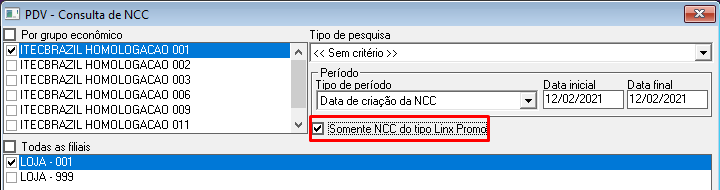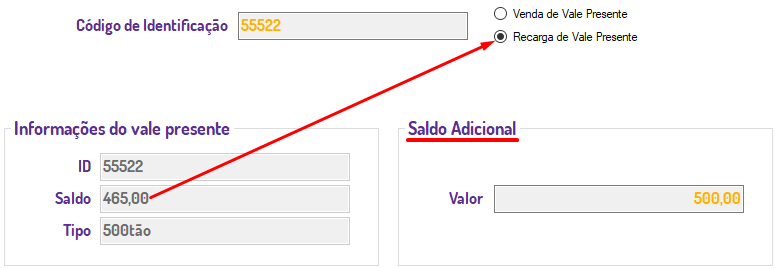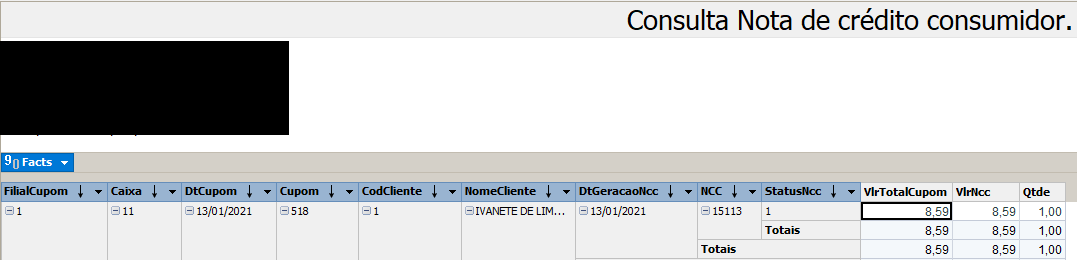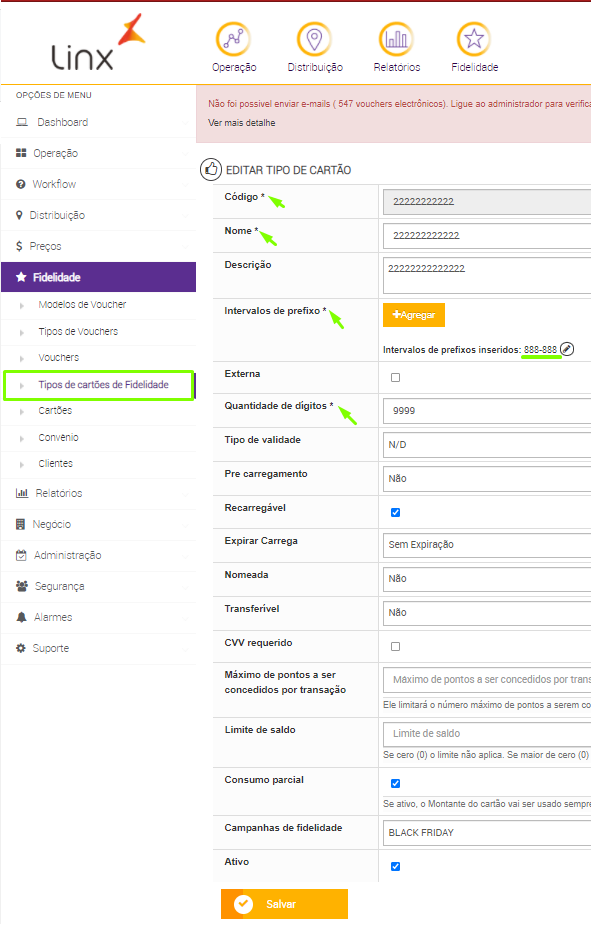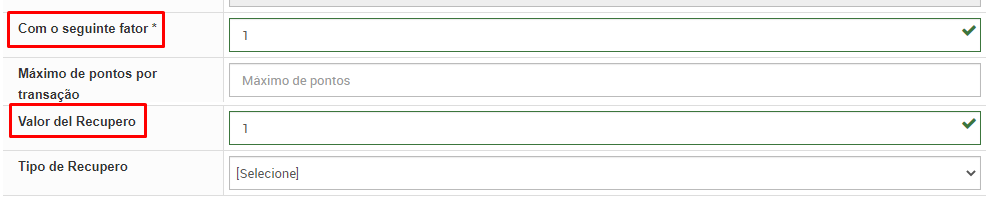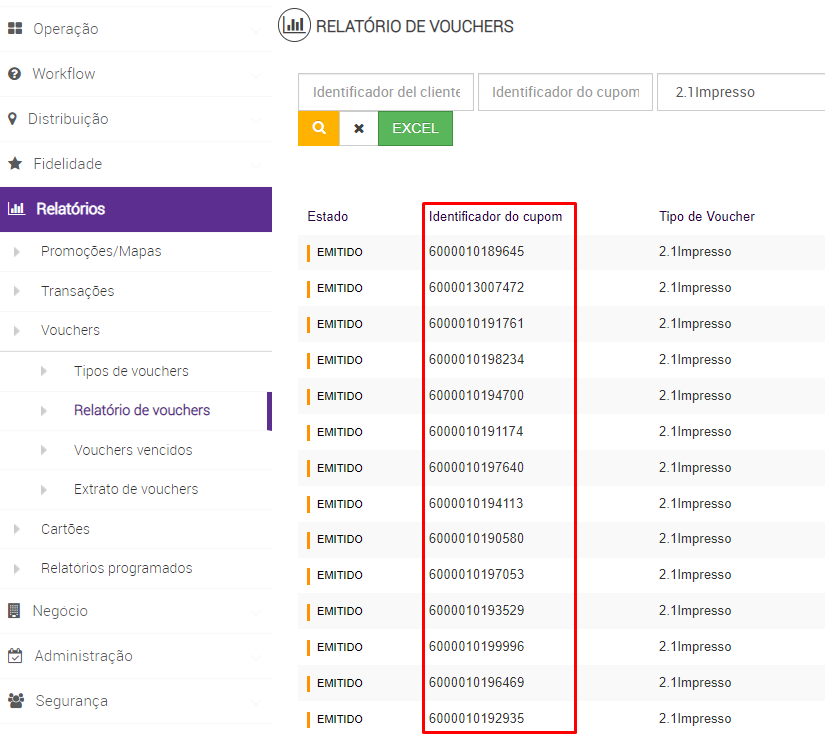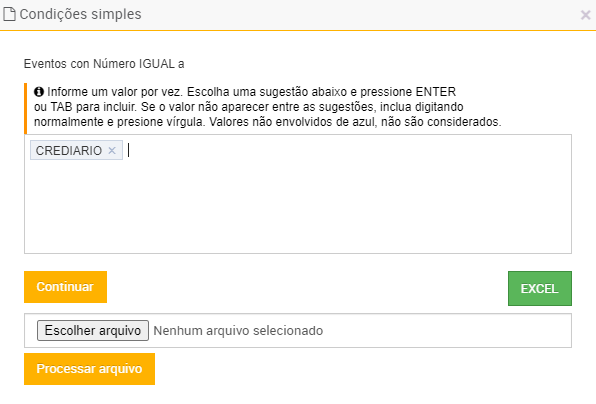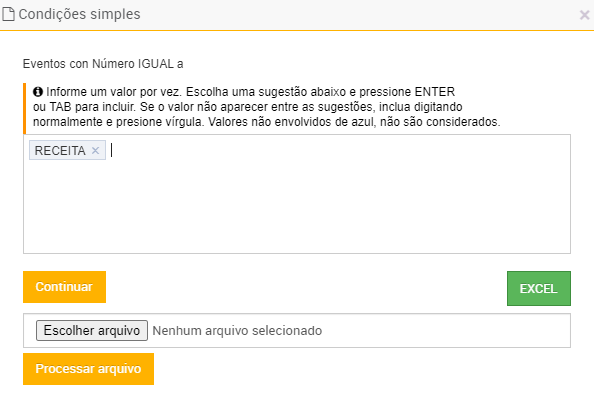Fast traslate
Icon translate
Fast traslate
Icon translate
| Dica |
|---|
| title | Para Ativação do Linx Promo. : |
|---|
|
Entre em contato com seu ECS e saiba como ativar o Linx Promo em sua farmácia.! |
| Aviso |
|---|
| O PDV não irá finalizar venda com voucher que não estiver participando de promoções.
Então caso seja incluso mais de um voucher e apenas um deles for utilizado, nessa primeira fase não temos tratativas para essa situação, portanto a medida de contorno é remover manualmente vouchers que não foram aplicados.
A comunicação com o Linx Promo só é possível mediante aplicação de Voucher. |
Entre em contato com o Suporte Linx Itec em casos de problemas com a aplicação.
Informações e Contatos Suporte Linx Itec |
| Informações |
|---|
A integração do Linx Promo com o Linx Itec permite criar promoções programadas |
...
com diversas pré-condições |
...
...
, beneficiando o cliente com descontos financeiros e/ou descontos não financeiros, como por exemplo brindes, vouchers |
...
...
- vinculados às promoções;
- Vale-presentes como um gift card;
- Vale-
|
...
- compras com valores pré definidos
|
...
- ;
- Promoções como: Pague e Leve;
Para usar seu Linx Promo, não é necessário exportar os dados cadastrados em seu sistema Linx Itec. A plataforma do Promo |
...
aplica os descontos aos produtos desejados no Linx Itec via comunicação XML. |
Pré-requisitos requisitos
Artefato| Aplicação | Versão |
|---|
Banco de Dados
PostgreSQL | 4.08.034 |
Banco de Dados
SQL Server | 21.01.0512 |
| Carga | 3.5. |
06483 |
| Configuração | 04.08.0103pb01 |
| Estoque | 04.08. |
0085| 0103pb02 |
| Financeiro | 04.08. |
00871219149pb461012| Pacote SQL Server | 21.01.0512 |
| Pacote PostgreSQL | 4.08.034 |
» Parâmetros
| Expandir |
|---|
|
Parâmetro | Informações |
|---|
|
As versões a cima, devem ser minimamente as citadas, podendo sofrer alterações, consulte nosso time. |
Parâmetros
| Expandir |
|---|
|
Parâmetro USA_LINX_PROMO, o objetivo deste parâmetro é tem como objetivo liberar a filial para comunicar com as promoções no Linx Promo. | Informações |
|---|
| | Uma vez marcado como sim"Sim", é necessário que tenhamos um mapa de distribuição na plataforma do Linx Promo apontada para essa filial. |
Configuração > Cadastros Especiais > Configurações> Filiais > Aba: Gestão 
Parâmetro URL_LINX_PROMO, o objetivo deste parâmetro é identificar qual tem como objetivo identificar o endereço de comunicação com o Linx Promo. Obs.:
| Nota |
|---|
| Apenas o time interno da Linx Itec |
, consegue fazer a ativação do parâmetro URL_LINX_PROMO.
|
Configuração >
Configuração > Cadastros Especiais > Configurações> Filiais > Aba: Gestão 
Parâmetro LINX_PROMO_COMPANY , o objetivo deste parâmetro é tem como objetivo identificar o nome da empresa configurada no Linx Promo. | Informações |
|---|
| | Caso o nome estiver esteja diferente do cadastrado, não serão encontradas as promoções cadastradas na plataforma do Linx Promo não serão encontradas. |
Configuração > Cadastros Especiais > Configurações> Empresa > Aba: Gestão

Parâmetro LINX_PROMO_EXIBIR_TOTAL_DESCONTOS, o objetivo deste parâmetro é tem como objetivo exibir um resumo das promoções aplicadas na venda com desconto Linx Promo, ao pressionar o atalho (F2) para finalizar a venda ou orçamento. Configuração > Cadastros Especiais > Configurações> Filiais > Aba: Gestão 
| Expandir |
|---|
| title | Exemplos de como será apresentado resumo em cada móduloresumo nos módulos: Orçamento, PDV , Orçamento e Televendas. |
|---|
| Resultado para parâmetro marcado como sim"Sim":  Image Added Image Added
PDV Image Removed Image Removed |  Image Modified Image Modified
|
Televendas Image Removed Image Removed |
|
» Financeiro
| Expandir |
|---|
| title | Utilização de Vale-presente e Vale-compra |
|---|
|
Pagamento com Cartão Linx Promo. O Vale presente ou Vale compra pode ser utilizado como uma forma de pagamento parcial ou integral de uma venda. Na tela de recebimento do PDV, pressionar o atalho (F11) para abrir a tela Cartão Linx Promo.  Image Removed Image Removed
Informe um ou mais cartões alterando, manualmente, o valor que será descontado para cada cartão, limitando-se ao valor da compra.  Image Removed Image Removed |
» Venda Orçamentos
| Expandir |
|---|
|
No módulo Orçamento o atalho do Linx Promo é (Shift + D).  Image Removed Image Removed
Obs: Ao enviar o orçamento para o PDV o Voucher é automaticamente vinculado. |
» Venda Televendas
| Expandir |
|---|
|
No módulo Tele vendas o atalho do Linx Promo é (Shift + D).  Image Removed Image Removed
Obs: Ao enviar o orçamento para o PDV o Voucher é automaticamente vinculado | Relatórios | Relatório para visualização de NCC consumida, vendas recebidas com a forma de pagamento Cartão Linx Promo. (Vale-presente e Vale-compra)
Financeiro > NCC > Auditoria de NCC > Marcar flag Somente NCC do tipo Linx Promo.
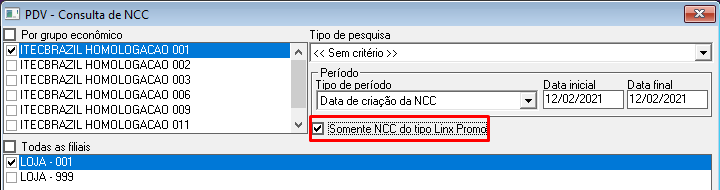 Image Removed
Image Removed
| Expandir |
|---|
|
Exemplo de filtro disponíveis.  Image Removed Image Removed
|
Relatório apresenta vendas e recargas de Vale-presentes.
Financeiro > Fechamento de Caixa > Vendas/Fechamento > Fechamento de Caixa > Consulta > Vale Presente - Cupom não fiscal
 Image Removed
Image Removed
| Expandir |
|---|
|
Exemplo de filtro disponíveis.  Image Removed Image Removed
|
Valor recebido no PDV com Vale-presentes e Vale-compra.
Financeiro > Fechamento de Caixa > Vendas/Fechamento > Fechamento de Caixa > Fechamento de Caixa
 Image Removed
Image Removed
» Linx Promo
| Expandir |
|---|
| title | Cadastrando Promoção no Linx Promo |
|---|
|
Para acessar o Linx Promo, utilize o endereço disponibilizado pela equipe Linx Itec e acesse com:  Image Removed Image Removed
Para mais informações a respeito das funcionalidades Linx Promo acesse: Promo - Manual de Usuário Principal 7.0 |
» Venda PDV
...
| Dica |
|---|
|
| View file |
|---|
| name | Versão compactada.mp4 |
|---|
| height | 250 |
|---|
|
|
...
No módulo PDV pode ser observado o atalho para iniciar a comunicação com o Linx Promo (Shift + D). Ao pressionar o atalho irá abrir a tela a seguir:
 Image Removed
Image Removed Image Removed
Image Removed
| Expandir |
|---|
| title | Exemplo de vouchers aplicados |
|---|
|
 Image Removed Image Removed
|
| Informações |
|---|
|
A cada inclusão de novo produto será validado, produto a produto com o Linx Promo, caso tenha alguma alteração para incluir mais descontos ou remover descontos já aplicados. |
...
1-Com o PDV aberto utilize o atalho (Shift + P) para abrir a tela de Venda de Vale Presente.
Obs: Só é possível se não tiver uma venda em aberto.
2-Informe o Código de Identificação:
 Image Removed
Image Removed
| Informações |
|---|
|
 Image Removed Image Removed
Venda de Vale presente: Deve ser marcada quando o Vale Presente estiver com o saldo igual a R$ 0,00. Recarga de Vale presente: Deve ser marcada quando o Vale Presente estiver com o saldo igual ou maior que R$ 0,01. 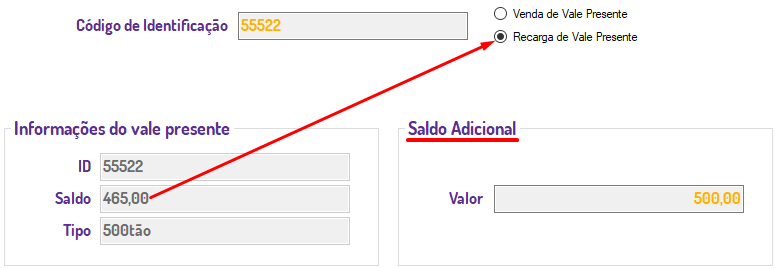 Image Removed Image Removed
|
...
 Image Removed
Image Removed
| Expandir |
|---|
| title | Obrigatório o uso do CPF |
|---|
|
O CPF não precisa estar cadastrado no sistema basta informá-lo para registro da compra de cupom não fiscal.  Image Removed Image RemovedÉ possível também pesquisar um cliente já cadastrado, pelo nome, CPF/CNPJ ou código interno.  Image Removed Image Removed
 Image Removed Image Removed
Após encontrar o cliente dê um duplo clique para selecioná-lo. Certifique-se que a Flag CPF ou CNPJ esteja marcada.  Image Removed Image Removed
Obs: Se a Flag estiver marcada como CPF e a inclusão for de um CNPJ, não será possível avançar. |
4-Ao confirmar o CPF/CNPJ será apresentada a tela de Outros Recebimentos. Escolha uma ou mais formas de pagamento e Confirme (F2)
...
5-Confirmar ou não a finalização.
...
Será impresso um cupom não fiscal ao término da operação e o saldo do Cartão Linx Promo, seja ele vale presente ou vale compra, será atualizado.
 Image Removed
Image Removed
...
| icon | false |
|---|
| title | Vale-presente e Vale-compra |
|---|
O conceito de Vale Presente existe apenas no Linx Itec, nas configurações do Linx Promo será cadastrado como "cartão", o que irá caracterizar ele como vale presente é a forma que ele é cadastrado no Linx Promo.
Vale Presente = Cadastrado com saldo inicial ou não. Gerado a massa de cartões ativos ou não. Pode ser marcado como Recarregável.
Utilização: Venda com valor fixo gerado inativo e só passa a ser valido quando é comprado por um cliente no PDV.
Vale Compra = Cadastrado com saldo inicial. Gerado a massa de cartões ativos. Não pode ser marcado como Recarregável.
Utilização: Distribuído para consultórios como uma "cortesia", disponibilizado mediante atingimento de determinada regra de campanha promocional.
...
| title | Exemplo do cadastro no Linx Promo |
|---|
No menu lateral acesse "Tipos de cartões de fidelidade"
 Image Removed
Image Removed
Clique em "Novo" para criar um tipo de cartões.
 Image Removed
Image Removed
Já no cadastro de novo tipo de cartões temos as informações básicas, como nome... A descrição em seguida teremos as opções destacadas no Print.
Como citado acima "Vale Presente = Cadastrado com saldo inicial ou não".
No cadastro pode ser encontrado com o nome "Pre carregamento", usaremos as opções "Não" e "Personalizadas".
Quando selecionada a opção "Personalizadas", o campo "Defini pre carregamento" será disponibilizado logo a baixo, nele será informado qual o valor (R$) o seu cartão terá inicialmente.
...
"Limite de Saldo" = saldo máximo para o cartão.
Criação em Massa de cartões:
Clique em "Alta Massa"
 Image Removed
Image Removed
1° Nome cadastrado para o tipo de cartão.
 Image Removed
Image Removed
2° Se será Criado Ativo ou Inativo.
Ativo = Numeração vinculada ao cartão estará disponível para uso assim que for gerada na plataforma Linx Promo.
Inativo = Numeração vinculada ao cartão estará disponível para uso somente após ser paga no PDV.
 Image Removed
Image Removed
3° Informar o número de cartões que serão criados.
...
|  Image Added Image Added
|
|
Parâmetro LINX_PROMO_EXIBE_SUGESTAO_PDV tem como objetivo exibir a sugestão de promoção recebida do Linx Promo no módulo PDV. Configuração > Cadastros Especiais > Configurações> Filiais > Aba: PDV  Image Added Image Added
| Expandir |
|---|
| title | Exemplo do parâmetro com valor 1 - Sim |
|---|
| |
Parâmetro LINX_PROMO_EXIBE_SUGESTAO tem como objetivo a definição de exibição de mensagem de sugestão de promoção, se as sugestões devem ser exibidas na inclusão do item ou apenas na gravação do orçamento/venda. 0 - Inclusão Item = Mensagem de sugestão de promoção ao incluir o Item; 1 - Final da Venda = Mensagem de sugestão de promoção na gravação do orçamento / tele venda; Configuração > Cadastros Especiais > Configurações> Filiais > Aba: PDV  Image Added Image Added
| Expandir |
|---|
| title | Exemplos de parâmetros |
|---|
|
| Expandir |
|---|
|  Image Added Image Added
|
| Expandir |
|---|
|  Image Added Image Added
|
| Expandir |
|---|
|  Image Added Image Added
|
|
Parâmetro LINX_PROMO_VALOR BASEtem como objetivo definir o valor unitário dos produtos, que será enviado para o Linx Promo. Este parâmetro terá duas opções: 0 - Valor Tabela = Valor do Produto; 1 - Valor Oferta = Valor cadastrado no tabloide; Configuração > Cadastros Especiais > Configurações> Empresa> Aba: Gestão  Image Added Image Added
| Expandir |
|---|
| title | Configuração de Valor Oferta |
|---|
| Precificação> De Tabloides> Cadastro
 Image Added Image Added
Estoque > Cadastro > Produto > Manutenção
 Image Added Image Added
|
| Expandir |
|---|
|
 Image Added Image Added
|
Parâmetro LINX_PROMO_UTILIZA_FIDELIDADE tem como objetivo validar a execução de processos de fidelização junto ao Linx Promo. Configuração > Cadastros Especiais > Configurações> Filiais : Aba: Gestão  Image Added Image Added
Parâmetro LINX_PROMO_GERA_CUPOM_NAO_FISCAL, tem como objetivo definir se, na finalização da venda, será impresso um cupom não fiscal com as informações de pontuação atualizadas com a última venda. Configuração > Cadastros Especiais > Configurações> Filiais : Aba: Gestão  Image Added Image Added
Parâmetro LINX_PROMO_ DEMONSTRA_PONTOS tem como objetivo exibir os pontos fidelidade no PDV. Configuração > Cadastros Especiais > Configurações> Filiais : Aba: Gestão  Image Added Image Added
Parâmetro LINX_PROMO_SUGERIR_FIDELIZACAO tem como objetivo sugerir a fidelização de cliente quando o mesmo não estiver fidelizado a nenhum programa. Configuração > Cadastros Especiais > Configurações> Filiais : Aba: Gestão  Image Added Image Added
Parâmetro URL_LINX_PROMO_REST_API tem como objetivo (oculto) informar a URL de comunicação com Rest API do Linx Promo, a qual é utilizada para consulta de números de cartões fidelidade disponíveis. Configuração > Cadastros Especiais > Configurações> Filiais > Aba: Gestão;  Image Added Image Added
|
Financeiro
| Expandir |
|---|
|
| Expandir |
|---|
| Relatório para visualização de NCC consumida, vendas recebidas com a forma de pagamento Cartão Linx Promo. (Vale-presente e Vale-compra) Financeiro > NCC > Auditoria de NCC > Marcar flag Somente NCC do tipo Linx Promo. 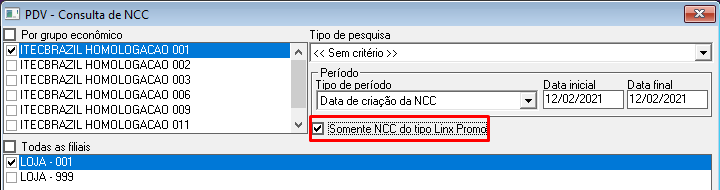 Image Added Image Added
Exemplo de filtro disponíveis: 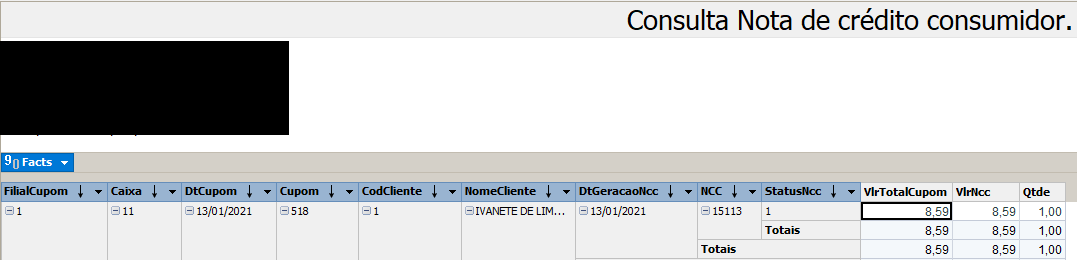 Image Added Image Added
|
Financeiro > Fechamento de Caixa > Vendas/Fechamento > Fechamento de Caixa > Consulta > Vale Presente - Cupom não fiscal
Relatório apresenta vendas e recargas de Vale-presentes.
 Image Added Image Added
| Expandir |
|---|
| Exemplo de filtro disponíveis:  Image Added Image Added
|
Valor recebido no PDV com Vale-presentes e Vale-compra. Financeiro > Fechamento de Caixa > Vendas/Fechamento > Fechamento de Caixa > Fechamento de Caixa
 Image Added Image Added
|
Linx Promo
| Expandir |
|---|
| title | Primeiros Passos Linx Promo |
|---|
|
| Informações |
|---|
O Linx Promo, é um motor de promoções, fidelidade e vouchers. Promoções dependem de um "mapa de distribuição". Uma promoção só está ativa estando vigente na ultima versão do "mapa de distribuição". Uma vez que é gerada uma versão, os dados cadastrados em promoções e vouchers, são armazenados. Uma promoção que recebe alterações, só terá sua alteração"vigente", se a o "mapa" for novamente "distribuido".
|
Ao menos uma "condição simples" (gatilho da promoção). Ao menos um beneficio atribuido. Ao menos um produto relacionado ao "univeros de aplicação". Adicionar promoção ao mapa e publica-lo. Status do motor na versão do mapa distribuido.
Acesse o console Linx Promo > Opções de Menu > Suporte > Status do Sistema > Pesquisa; Filtro - Componente: Motor > Coluna: Mapas ativos  Image Added Image Added
| Informações |
|---|
Exemplo de Promoção: Compre 1 und. de shampoo e ganhe 20% de desconto na unid. de coondicionador. Compre 2 und. leve 3. Cliente fidelidade tem 50% de desconto no "fabricante", na primeira semana de todo mês, com pagamento a vista. Cliente no mês de aniversário, tem desconto de 30%, na ultima semana de todo mês. Compre ao menos 100 reais a vista e ganhe voucher de desconto no final da venda. Voucher dá 20% de desconto na compra do produto de 'EAN = 78000000002'. Produtos com valor maior que 500 reais, dá voucher de 20 reais. Terças feiras cliente fidelidade, fidelizado no "cartão fidelidade" de "tipo = Maternidade", ganha 1 ponto a cada 1 real, na compra de 5 unidades ou mais de fraldas. Cliente fidelidade, ganha 10 pontos de fidelidade a cada compra de 100 reais ou mais, no mês de dezembro.
|
É o produto que recebe o beneficio. O beneficio pode ser 'financeiro' Ex: Fixo, % ou 'não financeiro' Ex: Pontos de fidelidade, vouchers.
|
| Expandir |
|---|
| title | Cadastro de Promoção no Linx Promo |
|---|
|
Para acessar o Linx Promo, utilize o endereço disponibilizado pela equipe Linx Itec e informe:  Image Added Image Added
Para mais informações a respeito das funcionalidades Linx Promo, acesse: Promo - Manual de Usuário Principal 7.0 |
Venda PDV
| Expandir |
|---|
| title | Demonstração - Processo de Venda - Vídeo |
|---|
|
| Dica |
|---|
| | View file |
|---|
| name | Versão compactada.mp4 |
|---|
| height | 250 |
|---|
|
|
|
| Expandir |
|---|
|
No módulo PDV, é possível visualizar o atalho para iniciar a comunicação com o Linx Promo: Shift + D. Ao pressionar o atalho, a tela a seguir será aberta:  Image Added Image Added Image Added Image Added
| Expandir |
|---|
| title | Exemplo de vouchers aplicados |
|---|
|  Image Added Image Added
|
| Informações |
|---|
| Em cada inclusão de novos produtos, todos serão validados com o Linx Promo, caso tenha alguma alteração a ser feita; seja para incluir mais descontos ou remover descontos já aplicados. |
|
| Expandir |
|---|
|
1- Com o PDV aberto, utilize o atalho Shift + P para abrir a tela de Venda de Vale Presente. | Nota |
|---|
| Só é possível realizar processo se não houver uma venda em aberto. |
2- Informe o Código de Identificação:  Image Added Image Added
| Informações |
|---|
|  Image Added Image Added
Venda de Vale presente: Deve ser marcada quando o Vale Presente estiver com o saldo igual a R$ 0,00. Recarga de Vale presente: Deve ser marcada quando o Vale Presente estiver com o saldo igual ou maior que R$ 0,01. 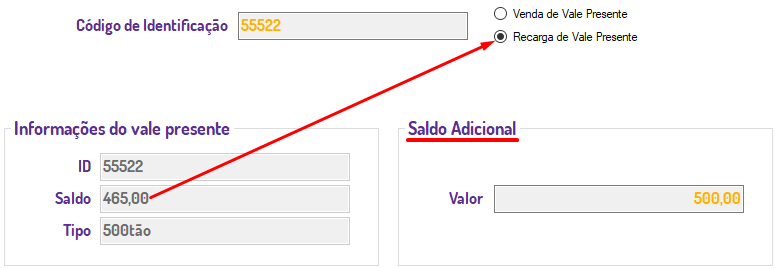 Image Added Image Added
|
3- Informe o CPF/CNPJ do cliente
 Image Added Image Added
| Expandir |
|---|
| title | Obrigatório o uso do CPF |
|---|
| O CPF não precisa estar cadastrado no sistema, basta informá-lo para registro da compra de cupom não fiscal.
 Image Added Image AddedÉ possível, também, pesquisar um cliente já cadastrado pelo nome, CPF/CNPJ ou código interno:  Image Added Image Added
 Image Added Image Added
Após localizar o cliente dê um duplo clique para selecioná-lo. Certifique-se que a Flag CPF ou CNPJ esteja marcada:  Image Added Image Added
| Nota |
|---|
| Se a Flag estiver marcada como CPF e a inclusão for de um CNPJ, não será possível avançar. |
4- Ao confirmar o CPF/CNPJ, será apresentada a tela de Outros Recebimentos. Escolha uma ou mais formas de pagamento e Confirme (F2).  Image Added Image Added
5- Confirmar ou não a finalização.  Image Added Image Added
No término da operação, serão impressos um cupom não fiscal e o saldo do Cartão Linx Promo, que, seja ele vale presente ou vale compra, será atualizado.  Image Added Image Added
|
|
| Expandir |
|---|
| icon | false |
|---|
| title | Vale-presente e Vale-compra |
|---|
|
O conceito de Vale Presente existe apenas no Linx Itec e, nas configurações do Linx Promo, será cadastrado como "cartão". O que o caracterizará como vale presente é a forma que ele é cadastrado no Linx Promo. Vale Presente = Cadastrado com saldo inicial ou não. Gerado a massa de cartões ativos ou não. Pode ser marcado como Recarregável. Utilização: Venda com valor fixo gerado inativo e só passa a ser válido quando é comprado por um cliente no PDV. Vale Compra = Cadastrado com saldo inicial. Gerado a massa de cartões ativos. Não pode ser marcado como Recarregável. Utilização: Distribuído para consultórios como uma "cortesia", disponibilizado mediante atingimento de determinada regra de campanha promocional.
| Expandir |
|---|
| title | Exemplo do cadastro no Linx Promo |
|---|
| No menu lateral, acesse: "Tipos de cartões de fidelidade"  Image Added Image Added
Clique em "Novo" para criar um tipo de cartões.  Image Added Image Added
No cadastro de novo tipo de cartões, temos as informações básicas: Código, nome, descrição, dentre outros. Como citado acima, "Vale Presente = Cadastrado com saldo inicial ou não". Em "Pre carregamento", usaremos as opções "Não" e "Personalizadas". Quando selecionada a opção "Personalizadas", o campo "Definir pre carregamento" será disponibilizado e, nele, será informado o valor inicial (R$) do seu cartão:
 Image Added Image Added Image Added Image Added
"Limite de Saldo" = saldo máximo para o cartão.
| Expandir |
|---|
| title | Criação de cartões em massa |
|---|
| Para gerar massa de cartões, acesse: Fidelidade > Cartões > Alta Massa  Image Added Image Added
1- Nome cadastrado para o tipo de cartão.  Image Added Image Added
2- Se será criado ativo ou inativo. Ativo = Numeração vinculada ao cartão estará disponível para uso assim que for gerada na plataforma Linx Promo. Inativo = Numeração vinculada ao cartão estará disponível para uso somente após ser paga no PDV.  Image Added Image Added
3- Informar a quantidade de cartões que serão criados.  Image Added Image Added
|
|
|
| Expandir |
|---|
| title | Utilização de Vale-presente e Vale-compra |
|---|
|
Pagamento com Cartão Linx Promo. O Vale presente ou Vale compra pode ser utilizado como uma forma de pagamento parcial ou integral de uma venda. Na tela de recebimento do PDV, pressionar o atalho F11 para abrir a tela Cartão Linx Promo.  Image Added Image Added
Informe um ou mais cartões alterando, manualmente, o valor que será descontado para cada cartão, limitando-se ao valor da compra.
 Image Added Image Added |
Venda Orçamentos e Televendas
| Expandir |
|---|
|
Nos módulos Orçamento e Televendas, o atalho para inicialização do Linx Promo também é Shift + D.  Image Added Image Added
 Image Added Image Added
| Informações |
|---|
| Ao enviar o orçamento para o PDV, o Voucher é automaticamente vinculado. |
|
Fidelidade
| Expandir |
|---|
| title | Demonstração - Processo de Fidelidade - Vídeo |
|---|
|
| Dica |
|---|
| | View file |
|---|
| name | Fidelização.mp4 |
|---|
| height | 250 |
|---|
|
| View file |
|---|
| name | Geração de Pontos Fidelidade.mp4 |
|---|
| height | 250 |
|---|
|
| View file |
|---|
| name | Troca de Pontos Fidelidade.mp4 |
|---|
| height | 250 |
|---|
|
|
|
| Expandir |
|---|
|
Cadastre os cartões fidelidade no console Linx Promo > Fidelidade > Tipos de cartões de Fidelidade > Novo > Preencher cadastro minimo com informações que deseje. 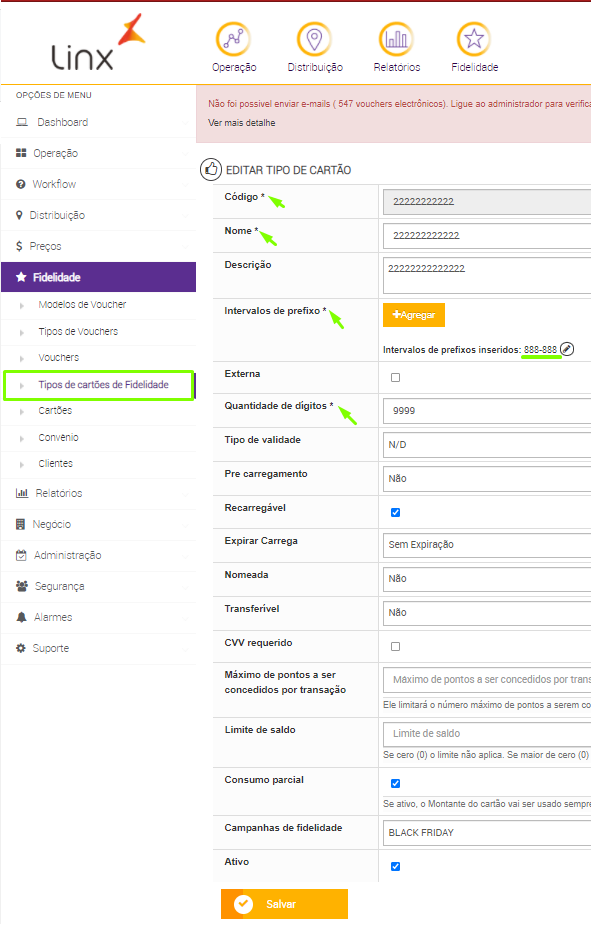 Image Added Image Added
Informe o intervalode prefixo dessa forma, 888-888.  Image Added Image Added
Outro exemplo seria 1-25 Passe com o Enter e será criada a tag como na imagem.
|
| Expandir |
|---|
|
Para configurar os cartões fidelidade Módulo Config > Cadastros Básicos > Linx Promo Tipo Cartão Fidelidade Por default estará fixado dessa forma: | Código | Código Linx Promo | Descrição | Prefixo | Status |
|---|
| 000000 | 0 | FIDELIDADE ITEC. | 0 | Ativo |
Deve ser mantido dessa forma e configurada no console Linx Promo dessa forma.  Image Added Image Added
Configure de acordo com cadastro feito no console  Image Added Image Added
 Image Added Image Added
| Informações |
|---|
| Onde prefixo e Código Linx Promo são obrigatórios, que estejam exatamente iguais. |
 Image Added Image Added
No PDV, orçamento e Tele vendas. será apresentado Descrição e código.  Image Added Image Added
|
| Expandir |
|---|
| title | PDV/Orçamento/Televendas |
|---|
|
| Informações |
|---|
| title | Consulta de Pontos e Fidelização - PDV/Orçamento/Televendas |
|---|
| O atalho "CTRL+N". Pode ser usado para consultar e fidelização de clientes. Não existe um limite de cartões vinculados a um cliente. | Expandir |
|---|
| title | Tela de fidelização e consulta. |
|---|
|  Image Added Image Added
 Image Added Image Added
 Image Added Image Added |
|
Ao iniciar uma Venda com cliente fidelidade informado, se esse cliente estiver vinculado a mais de um cartão, será apresentada a tela de "seleção de cartão fidelidade".
| Expandir |
|---|
| title | Seleção de Cartão fidelidade |
|---|
|  Image Added Image Added
 Image Added Image Added
 Image Added Image Added
|
Geração de Pontos Fidelidade - PDV | Expandir |
|---|
| title | Promoção que gera pontos? |
|---|
| Beneficio não financeiro Coeficiente de fidelidade Se desejar informar um cartão em especifico, desmarque a flag e informe o cartão fidelidade.  Image Added Image Added
No campo Fator, o valor informado será conciderado para gerar pontos. Exemplo (1): Com o seguinte fato: A cada 1 real. Valor del Recupero: Ganha 1 ponto de fidelidade. 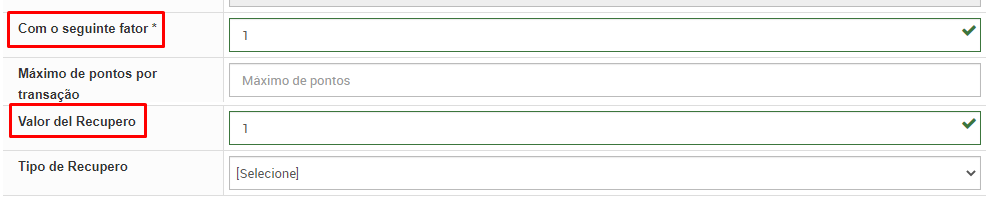 Image Added Image Added
Exemplo (2): Com o seguinte fato: A cada 10 reais. Valor del Recupero: Ganha 2 ponto de fidelidade.  Image Added Image Added
Após essas informações minimas, cadastre uma "Mensagem do PDV". E clique em "Salvar".  Image Added Image Added
|
No PDV, nas vendas realizadas à clientes fidelizados Na finalização da venda deve ocorrer a impreção dos pontos. - Saldo anterior;
- Pontos acumulados/ Debitados nesta compra;
- Saldo atual;
 Image Added Image Added
Consumo de Pontos Fidelidade - PDV/Orçamento/Televendas | Expandir |
|---|
| title | Promoção que consome pontos? |
|---|
| dar exemplo de como cadastrar promoção. Beneficio financeiro Troca de pontos |
Com promoção de troca de pontos ativa, será apresentada a tela de troca de pontos, caso o cliente selecionado tenha pontos no cartão escolhido.
Será apresentado na tela de resumo de descontos, o valor referente a troca de pontos naquele produto. | Expandir |
|---|
| title | PDV/Orçamento/Televendas |
|---|
|  Image Added Image Added
 Image Added Image Added Image Added Image Added
|
Ao finalizar a venda vinculada a troca de pontos no PDV será impresso: - Saldo anterior;
- Pontos acumulados/ Debitados nesta compra;
- Saldo atual;
 Image Added Image Added
|
Tags
| Informações |
|---|
| title | Resumo da funcionalidade |
|---|
|
As "tags", são palavras chaves que são usadas para comunicação com o motor Linx Promo. Cadastre a promoção de acordo o "gatilho" (condição simples) que deseja filtrar, a pré-condição para aplicar o benéficio. |
| Expandir |
|---|
| title | Tags Promo X Info. Itec |
|---|
|
| Expandir |
|---|
| No console Linx Promo, acesse: Opções de Menu > Operação > Promoção > Clicar em Ações e Definir. Em "Condições Simples", selecionar a opção produtos.  Image Added Image Added
| Expandir |
|---|
| title | Referência = Código de Barras Linx Promo |
|---|
| Encontrado em: Estoque > Cadastro > Produtos > Manutenção > Selecione um produto > Dois cliques na Aba: EAN  Image Added Image Added
|
| Expandir |
|---|
| title | Preço Unitário = Valor do Produto |
|---|
| Encontrado em: Estoque > Cadastro > Produtos > Manutenção > Selecione um produto (Shift + Ins).  Image Added Image Added
|
| Expandir |
|---|
| title | Coleção = Marca do Produto |
|---|
| Encontrado em: Compras > Cadastro > Produtos > Árvore mercadológica > Individual > Selecionar um produto.  Image Added Image Added
|
| Expandir |
|---|
| title | Fabricante = Fabricante do Produto |
|---|
| Encontrado em: Estoque > Cadastro > Produtos > Manutenção > Selecione um produto  Image Added Image Added
|
| Expandir |
|---|
| title | Grupo = Departamento |
|---|
| Encontrado em: Compras > Cadastro > Produtos > Árvore mercadológica > Individual > Selecionar um produto.  Image Added Image Added
|
| Expandir |
|---|
| title | Sub-Grupo = Família do Produto |
|---|
| Encontrado em: Compras > Cadastro > Produtos > Árvore mercadológica > Individual > Selecionar um produto.  Image Added Image Added
|
| Expandir |
|---|
| title | Linha = Linha do Produto |
|---|
| Encontrado em: Compras > Cadastro > Produtos > Árvore mercadológica > Individual > Selecionar um produto.  Image Added Image Added
|
| Expandir |
|---|
| title | Categoria = Categoria do Produto |
|---|
| Encontrado em: Compras > Cadastro > Produtos > Árvore mercadológica > Individual > Selecionar um produto.  Image Added Image Added
|
| Expandir |
|---|
| title | Sub-Categoria = Sub-Categoria do Produto |
|---|
| Encontrado em: Compras > Cadastro > Produtos > Árvore mercadológica > Individual > Selecionar um produto.  Image Added Image Added
|
| Expandir |
|---|
| title | Estoque = Estoque Atual do Produto (no momento da venda) |
|---|
| Encontrado em: Estoque > Cadastro > Produtos > Manutenção > Selecione um produto > Coluna estoque (Shift + Ins).  Image Added Image Added
|
| Expandir |
|---|
| title | Código Pequeno = Código do Produto (interno) |
|---|
| Encontrado em: Estoque > Cadastro > Produtos > Manutenção > Selecione um produto > Código (Shift + Ins).  Image Added Image Added
|
|
| Expandir |
|---|
| No console Linx promo, acesse: Opções de Menu > Operação > Promoção > Clicar em Ações e Definir. Selecionar em "Condições Simples" a opção Vouchers.  Image Added Image Added
| Expandir |
|---|
| title | ID = Código Gerado Após Distribuição |
|---|
| Opções de Menu > Fidelidade > Tipo de Voucher Após a criação do Tipo, ao distribuir o voucher, se tem o ID do voucher. Opções de Menu > Relatórios > Vouchers > Relatório de vouchers > Filtrar Tipo de Voucher > Filtrar Status do Voucher > Filtrar Data > Clicar na Lupa para pesquisar.  Image Added Image Added
Dessa forma, pode ser observado o ID do voucher gerado: 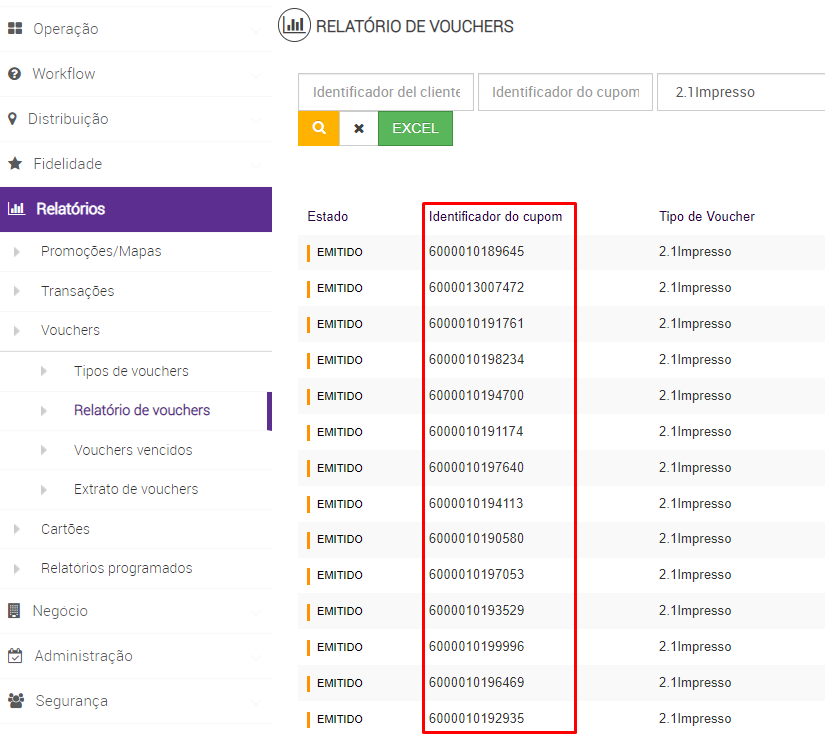 Image Added Image Added
|
| Expandir |
|---|
| title | Tipo = Tipo Cadastrado no Console |
|---|
| Opções de Menu > Fidelidade > Tipos de Vouchers > Novo A informação "Tipo" é cadastrada no fomulário de novo tipo de vouhcer, no campo código.  Image Added Image Added
|
|
| Expandir |
|---|
| No console Linx promo, acesse: Opções de Menu > Operação > Promoção > Clicar em Ações e Definir. Selecionar em "Condições Simples" a opção Clientes.  Image Added Image Added
| Expandir |
|---|
| title | ID = Código Interno do Cliente |
|---|
| Encontrado em: Estoque > Cadastro > Cliente > Simplificado/A Prazo > Selecione um Cliente.  Image Added Image Added
Tipo = Não será utilizado. |
| Expandir |
|---|
| title | Segmento = Classificação de Cliente (código) |
|---|
| Encontrado em:
Estoque > Cadastro > Cliente > A Prazo > Selecione um Cliente > Aba: Outras infromações > Tipo de cliente em relação a descontos.  Image Added Image Added
|
| Expandir |
|---|
| title | Perfil do Cliente = Plano de Vendas (código) |
|---|
| Encontrado em: Financeiro > Convênios > Cadastro > Conveniados > Titular > Campo: Plano de venda  Image Added Image Added
Campanha de crédito = Não será utilizado. |
|
| Expandir |
|---|
| No console Linx promo, acesse: Opções de Menu > Operação > Promoção > Clicar em Ações e Definir. Selecionar em "Condições Simples" a opção Eventos.  Image Added Image Added
| Expandir |
|---|
| title | Evento 01 - Identificação De Convênio |
|---|
| ID = Convênio. Enviar a palavra que irá ser considerada ID = "CONVENIO"  Image Added Image Added
Tipo = Não será utilizado. | Expandir |
|---|
| title | Valor = Deve Ser Informado o Código do Convênio o Qual Está Sendo Utilizado Na Venda |
|---|
| Encontrado em: Financeiro > Convênios > Cadastro > Convênio > Cadastro > Campo: Código  Image Added Image Added
 Image Added Image Added
|
|
| Expandir |
|---|
| title | Evento 02 - Cliente Fidelidade |
|---|
| ID = Fidelidade Enviar a palavra que irá ser considerada ID = "FIDELIDADE"  Image Added Image Added
Tipo = Não será utilizado. | Expandir |
|---|
| title | Valor = Deve Ser Informado "SIM" ou "NÃO" |
|---|
| Onde "SIM", meu critério de aceite é que o cliente seja fidelidade. Onde "NAO", meu critério de aceite é que o cliente não seja fidelidade. Módulo Financeiro > Cadastro > Clientes > A Prazo > Aba: Outras informações/Fidelidade > Campo: Cliente fidelidade?  Image Added Image Added
 Image Added Image Added
|
|
| Expandir |
|---|
| title | Evento 03 - Cliente Crediário |
|---|
| ID = Crediário 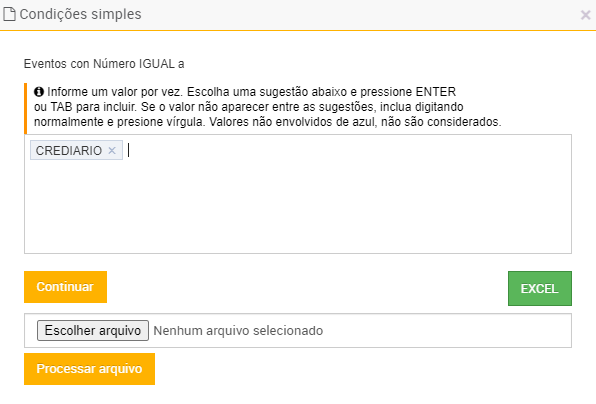 Image Added Image Added
Tipo = Não será utilizado. | Expandir |
|---|
| title | Valor = Deve Ser Informado "SIM" ou "NÃO" |
|---|
| Onde "SIM", meu critério de aceite é que o cliente seja crediário. Onde "NAO", meu critério de aceite é que o cliente não seja crediário.  Image Added Image Added
Encontrado em: Cadastro > Clientes > Cadastro > A prazo > Aba: Crediário > Campo: Status do crediário  Image Added Image Added
|
|
| Expandir |
|---|
| title | Evento 04 - Aniversário Mês |
|---|
| ID = Aniversário
Enviar a palavra que irá ser considerada ID = "ANIVERSARIO"  Image Added Image Added
Tipo = Não será utilizado. | Expandir |
|---|
| title | Valor = Deve Ser Enviado o mês do aniversario. |
|---|
| Encontrado em: Módulo Financeiro > Cadastro > Clientes > A Prazo > Campo: Data Nascimento  Image Added Image Added
 Image Added Image Added
|
|
| Expandir |
|---|
| title | Evento 05 - Somente Com Receita |
|---|
| Enviar a palavra que irá ser considerada ID = "RECEITA"
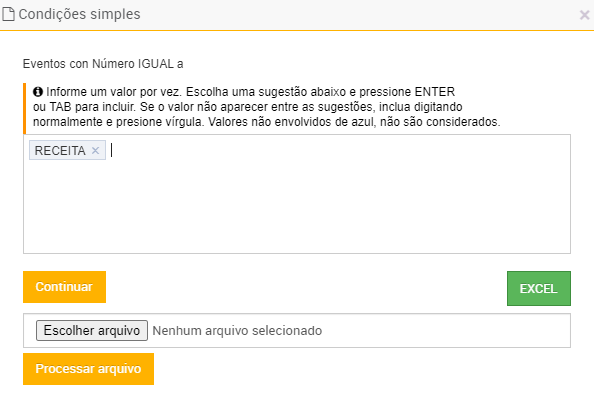 Image Added Image Added
Tipo = Não será utilizado. | Expandir |
|---|
| title | Valor = Deve Ser Informado "SIM" ou "NÃO" |
|---|
| Onde "SIM", meu critério de aceite é que o cliente seja crediário. Onde "NAO", meu critério de aceite é que o cliente não seja crediário.  Image Added Image Added
|
|
| Expandir |
|---|
| title | Evento 06 - Venda Tele-Entrega |
|---|
| Enviar a palavra que irá ser considerada ID = "TELEENTREGA"  Image Added Image Added
Tipo = Não será utilizado.
| Expandir |
|---|
| title | Valor = Deve Ser Informado "SIM" ou "NÃO" |
|---|
| Onde "SIM", meu critério de aceite é que o cliente seja crediário. Onde "NAO", meu critério de aceite é que o cliente não seja crediário.  Image Added Image Added
|
|
| Expandir |
|---|
| title | Evento 07 - Venda Parceiro |
|---|
| Enviar a palavra que irá ser considerada ID = "PARCEIRO"  Image Added Image Added
Tipo = Parceiro | Expandir |
|---|
| title | Cadastro de Parceiros |
|---|
| Configuração > Cadastros básicos > Hub de descontos > Parceiros  Image Added Image Added
|
| Expandir |
|---|
| title | Valor = Nome do Parceiro Conforme Cadastro no Linx Itec |
|---|
| Encontrado em: Configuração > Cadastros básicos > Hub de descontos > Nome do Parceiro  Image Added Image Added
|
|
|
| Expandir |
|---|
|
| Informações |
|---|
| | Para a utilização das opções "meios de pagamento" funcionarem é necessário que paramêtro USA_DESCONTO_PGTO esteja habilitado. |
No console Linx promo, acesse: Opções de Menu > Operação > Promoção > Clicar em Ações e Definir. Selecionar em "Condições Simples", a opção Meios de Pagamento.  Image Added Image Added
| Expandir |
|---|
| title | Código = Código Da Forma de Pagamento Selecionada |
|---|
| Encontrado em: Ambos em Estoque > Cadastro > Produtos > Descontos > Vincula > Desconto por forma de pagamento
 Image Added Image Added
Tipo = Não será utilizado. Banco = Não será utilizado. |
| Expandir |
|---|
| title | Forma = Descrição da Forma de Pagamento Selecionada |
|---|
| Encontrado em: Ambos em Estoque > Cadastro > Produtos > Descontos > Vincula > Desconto por forma de pagamento  Image Added Image AddedParcelas = Não será utilizado. Prefixo = Não será utilizado. Campanha de crédito = Não será utilizado. |
|
|